Хоёр компьютерийн дотоод холболт. Хоёр хувийн компьютерийг сүлжээгээр хэрхэн шууд холбох вэ
Сайн уу! Өнөөдрийн нийтлэлээс та хоёр компьютерийн хооронд дотоод сүлжээг хэрхэн үүсгэх талаар сурах болно.
Өнөө үед байшинд хоёр компьютер байхад гайхах зүйл алга. Гэхдээ арван жилийн өмнө гэрт байгаа компьютер нь ихэнх хүмүүсийн хувьд тансаг байсан. Хэрэв өрөөнд хоёр компьютер байгаа бол хэрэглэгч энэ асуултыг асууна. Тиймээс компьютер нь гэрийн дотоод шугамд шууд холбогдож, хоёр ба түүнээс дээш компьютерийг тохирох сүлжээгээр холбох боломжийг олгодог. Энэ талаар дараа дэлгэрэнгүй.
Хоёр компьютерийн хооронд дотоод сүлжээг хэрхэн үүсгэх вэ? — Хоёр буюу хэд хэдэн компьютерийг хооронд нь холбох
Орон нутгийн шугамыг барихын өмнө түүнийг хэрхэн яаж барихаа шийдээрэй. Ийм сүлжээ нь ихэвчлэн хоёр ба түүнээс дээш компьютерээс бүрддэг. Энд барилгын хоёр сонголт байна:
- Компьютерийг тусгай кабелиар шууд холбох.
- Чиглүүлэгч ашиглах.
Шууд арга

Энэ хамгийн энгийн сонголт, энэ нь тусгай тоног төхөөрөмжийн зардал шаарддаггүй. Энэ арга нь 2 эсвэл 3 компьютерийг холбодог. Сонирхолтой нь, хэрэв компьютеруудын аль нэг нь интернетэд холбогдох боломжтой бол нэг сүлжээнд байгаа бусад компьютерууд ч холбогдох боломжтой.
Холболт үүсгэхийн тулд юу шаардлагатай вэ?
- Эрчилсэн хос кабель нь компьютер хоорондын зайнаас тийм ч урт биш юм. Илүү сайн сонголт бол хавчих кабель худалдаж авах явдал юм (энэ нь аль хэдийн компьютерийн сүлжээний карттай холбогдох холбогчтой).
- Компьютер бүр сүлжээний карттай байх ёстой. Бидний үеийн бүх компьютерт байдаг.
Тусгай зардал гаргах шаардлагагүй.
Одоо компьютерийн системийн нэгжүүдийг хооронд нь холбож, асаана уу.
Давуу тал:
- хямд;
- хурд;
- тохируулахад хялбар;
- найдвартай байдал;
- хурдан файл солилцох.
Алдаа:
- илүүдэл утас;
— Интернетэд холбогдохын тулд үндсэн компьютер ажиллаж байх ёстой;
- хөдөлгөөнт төхөөрөмжүүдэд сүлжээнд нэвтрэх боломжгүй.
Чиглүүлэгч ашиглан үүсгэх
Чиглүүлэгчийн ачаар та сүлжээ үүсгэж, холбогдох болно гэрийн интернетбүх төхөөрөмжөөс.
Төхөөрөмжөө нэг удаа тохируулснаар та бүх төхөөрөмжөөс интернетэд холбогдох боломжтой. Дэлгүүрүүд янз бүрийн төхөөрөмжүүдийн асар том сонголтыг санал болгодог.
Компьютерийг чиглүүлэгчтэй холбохын тулд танд хангалттай тусгай кабель, ихэвчлэн чиглүүлэгчтэй хамт ирдэг. Зөөврийн компьютер болон бүх төрлийн үүрэн холбооны төхөөрөмжийг Wi-Fo-ээр холбох боломжтой.
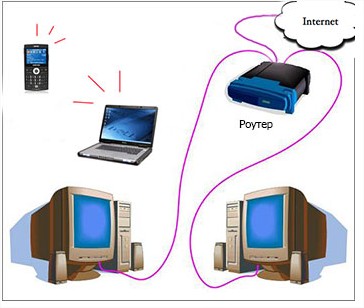
Давуу тал:
- нэг удаагийн тохиргоо хангалттай;
- бүх төхөөрөмжөөс сүлжээнд нэвтрэх боломжийг олгох;
- илүүдэл утас байхгүй;
- суурилуулалтын уян хатан байдал.
Алдаа:
- илүү их зардал;
- өндөр чанарын хурдыг үргэлж хангадаггүй.
Windows 7 болон 8 дээр дотоод шугамыг тохируулах
Сүлжээнд холбогдсоны дараа танд хэрэгтэй тодорхой тохиргоосистемүүд. Долоотой холбоотой бүх зүйлийг энд авч үзэх болно. 8-р хувилбарын хувьд тохиргоо ижил байна.
Чиглүүлэгч ашиглах үед
Энд орон нутгийн шугамыг ихэвчлэн механикаар тохируулдаг. Энд та чиглүүлэгчийг тохируулах хэрэгтэй. Чиглүүлэгчийн загвар бүр өөрийн гэсэн тохиргооны шинж чанартай байдаг тул энд та тодорхой загварт зориулсан зааврыг найдах хэрэгтэй.
Чиглүүлэгчийн интерфейсийг тохируулсны дараа та одоо системийг тохируулах боломжтой.
Ажлын хэсэг болон компьютерийн нэр
Эхлээд өөрийн компьютерт тохирох нэрийг тохируулаад дараа нь бүх локал бүлэгт ижил нэрийг тохируулна уу.
Энэ бүхний хувьд танд "Хяналтын самбар" дахь "Систем" хэсэг хэрэгтэй болно.
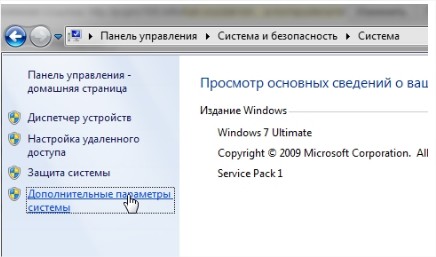
Одоо зүүн талд байгаа "Нарийвчилсан системийн тохиргоо" дээр дарна уу.
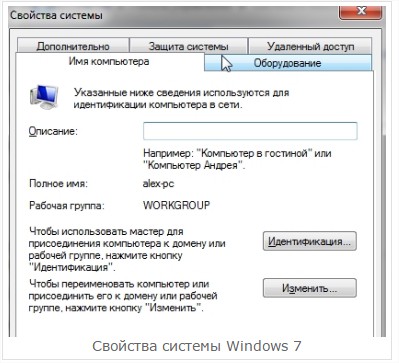
Олон нийтийн хүртээмж
Бүлгийн аль ч компьютерээс хавтас, файлд хандах хандалтыг хангах шаардлагатай.
"Сүлжээ ба Интернет" хэсэгт очно уу.

Сүлжээ ба хуваалцах төв рүү очно уу.
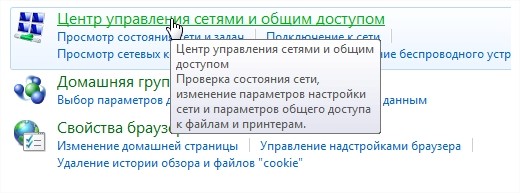
"Нарийвчилсан хуваалцах тохиргоог өөрчлөх" -ийг сонгоно уу.

Та 2 ба түүнээс дээш профайл харах болно. Бүх профайл руу нэвтрэхийг зөвшөөрч, нууц үгийн хамгаалалтыг идэвхгүй болго.
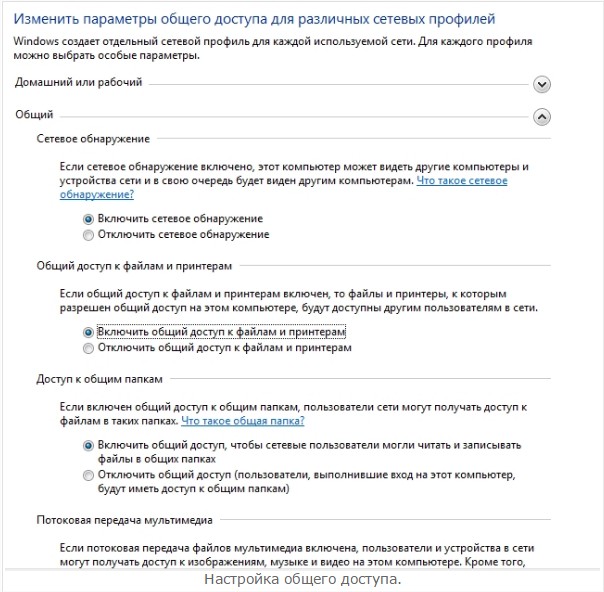
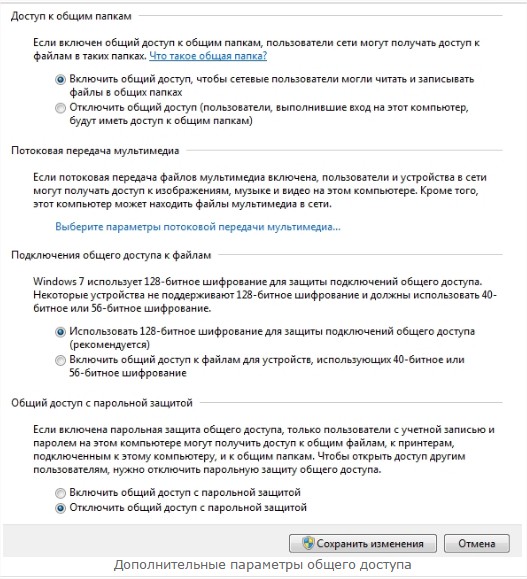
Хадгалаад системийг дахин эхлүүлнэ үү.
Фолдер хуваалцах
Хоёрдахь компьютер дээрх файлуудыг харахын тулд хавтаснуудыг өргөжүүлнэ үү.
File Explorer-г нээж, хүссэн хавтас дээрээ хулганы баруун товчийг дарна уу. "Хуваалцах - HomeGroup" гэж хэлээрэй.
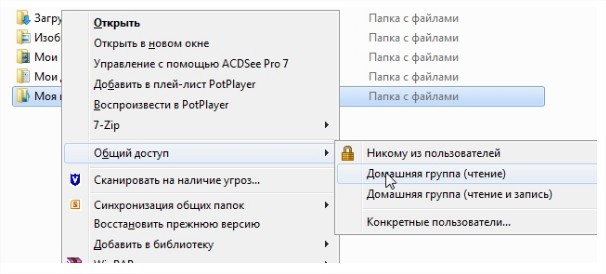
Одоо 15 секунд хүлээгээд фолдерт хандах боломжтой болно. Бүх компьютерийг харахын тулд зүүн талд байгаа "Сүлжээ" дээр дарна уу.
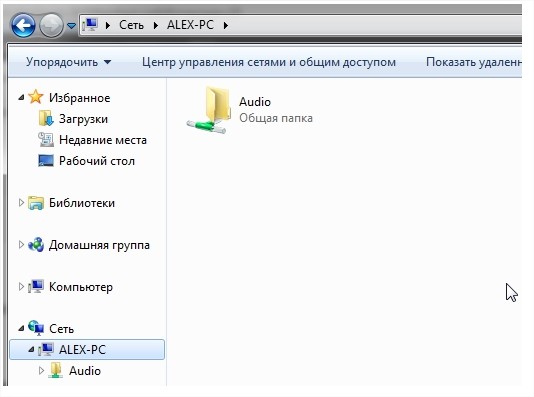
Шууд
Ихэнх тохиолдолд процедур нь дээр дурдсантай төстэй байдаг. Үүнтэй адилаар, дээр дурдсанчлан, PC-ийн нэр, ерөнхий ажлын хэсэг, түүнчлэн хуваалцах. Гэхдээ энд та IP хаяг, гарцыг тохируулах шаардлагатай хэвээр байна.
Тохиргоог янз бүрийн аргаар хийдэг.
Энд бид дэлхийн сүлжээнд шууд холбогдсон хост компьютерийг төсөөлж байна. олох" Сүлжээний холболтууд" "Холбох дотоод сүлжээ"эсвэл ижил төстэй нэртэй зүйл.

Properties руу очоод "Интернет протоколын хувилбар" -ыг хайж олоорой. Түүний шинж чанарыг илчлэх ёстой.

Үүнийг дараах байдлаар бөглөнө үү.
ip - 192.168.0.1,
дэд сүлжээний маск - 255.255.255.0.

Сүлжээний холболтууд хэсэгт дараахь зүйлийг тохируулна уу.
ip - 192.168.0.2,
дэд сүлжээний маск нь адилхан
гарц -192.168.0.1
DNS - 192.168.0.1..

PC2-д зориулж хуваалцах
Эхний компьютер дээр "Сүлжээний холболтууд", дараа нь тэдгээрийн шинж чанаруудыг нээнэ үү.

Бусад компьютерт сүлжээг ашиглахыг зөвшөөрнө үү.
Дүгнэлт
Тиймээс та хоёр компьютерийн хооронд дотоод сүлжээг хэрхэн үүсгэх талаар сурсан. Ийм байдлаар дотоод сүлжээг хоёр буюу түүнээс дээш компьютер нэгэн зэрэг ашиглахаар зохион байгуулж, тохируулдаг. Энэ нь таны гэр, оффис эсвэл өөр хаана ч нэгээс олон компьютер байгаа тохиолдолд ашиглахад маш тохиромжтой. Анхаарал тавьсанд баярлалаа, бүгдэд нь амжилт хүсье!
Хоёр компьютерийн хооронд дотоод сүлжээг хэрхэн үүсгэх вэ?
Хэрэв танай орон сууц нэг биш, хоёр компьютертэй бол энэ нийтлэл хэрэг болно. Заримдаа бичиг баримтыг хооронд нь шилжүүлэх шаардлагатай байдаг бөгөөд хүүхдүүд онлайнаар тоглоом тоглох боломжтой. Өнөөдөр бид хоёр компьютерийг хооронд нь хэрхэн холбох талаар ярих болно.
Хамгийн энгийн аргууд– эрчилсэн хос кабелийг ашиглах. Ажлын өртөг хямд байж чадахгүй ч өгөгдөл дамжуулах хурд бусад тохиолдлуудаас хамаагүй өндөр байдаг. Компьютер хоорондын зай 100 метрээс бага байвал кабель тавих нь утга учиртай.
Бидэнд хэрэгтэй болно:
- Компьютер бүрт сүлжээний карт байдаг. Анхаар! Тэдгээрийг таны компьютер дээр суулгасан байж магадгүй (шалгах), эс тэгвээс та тэдгээрийг худалдаж авах хэрэгтэй.
- Twisted pair – тусгаарлагчийн хосоор мушгисан зэс утас. Хамгаалагдсан (STP) болон хамгаалалтгүй (UTP) гэж байдаг. UTP нь бидний хэрэгцээнд тохирсон бөгөөд ийм хос худалдаж авахад илүү хялбар байдаг.
 3.RJ-45 залгуур (мөн “жак” гэж нэрлэдэг), 2 ширхэг. Таны утасны залгуурт үүнтэй төстэй зүйл ашиглагдаж магадгүй юм.
3.RJ-45 залгуур (мөн “жак” гэж нэрлэдэг), 2 ширхэг. Таны утасны залгуурт үүнтэй төстэй зүйл ашиглагдаж магадгүй юм.
 4. Crimping хэрэгсэл ("crimper" гэж нэрлэдэг).
4. Crimping хэрэгсэл ("crimper" гэж нэрлэдэг).

Эхний алхам юу вэ? Бид ирээдүйн кабель тавих маршрутын дагуу компьютер хоорондын зайг хэмждэг. Дараа нь бид дэлгүүрт очиж, ижил хэмжээний эрчилсэн хос, түүнчлэн хэдэн метрийн нөөцийг худалдаж авдаг. Тэнд бас сэрээ, хавчих хэрэгсэл авдаг.
Худалдан авсан кабелийг Cross-over төрлийг ашиглан хавчих ёстой. Энэ сонголтыг төв болон ижил төстэй төхөөрөмж ашиглахгүйгээр компьютер холбоход ашигладаг. Үүнийг дараах байдлаар хийдэг.
- Худалдан авсан кабелийн хоёр үзүүрээс бид бүрээсийг ойролцоогоор 3 сантиметрээр таслав.
- Бид доторх утсыг задалж, зургийн дагуу байрлуулна.
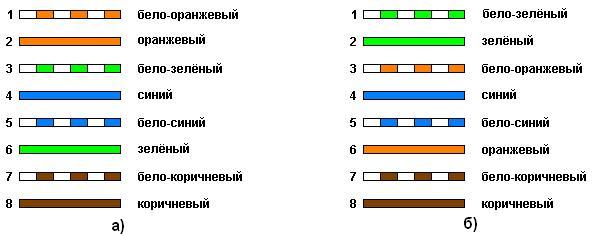
- Энэ дарааллаар бид эрчилсэн хос дамжуулагчийг RJ-45 залгуурт оруулна. Чухал! Өнгөний дараалал нь янз бүрийн сэрээний хувьд ижил биш юм.
- Бид хавчих хэрэгсэл авч, сэрээг нэг нэгээр нь хийж, хавчуурын бариулыг зогсоох хүртэл шахаж ав.
Зөвхөн байдаг энгийн алхамууд- үйлдлийн системийг тохируулах. Windows 7 ашиглан бүх алхмуудыг жишээ болгон үзүүлье.
- Бид үүрийг сүлжээний картуудын холбогчтой холбодог (ихэвчлэн системийн нэгжийн арын хананд байрладаг; залгуурыг бусад холбогчдод оруулах боломжгүй тул та тэдгээрийг өөр зүйлээр андуурч болохгүй).
- Хяналтын самбарыг нээгээд Системийн зүйлийг сонгоод Тохиргоо хэрэгтэй болно алсаас хандах– Компьютерийн нэрийн таб – Засварлах. Бид компьютер болон түүний ажиллах төхөөрөмжүүдийн бүлэгт нэр өгдөг. Систем таныг дахин ачаалахыг сануулах боловч бид одоохондоо татгалзах болно.
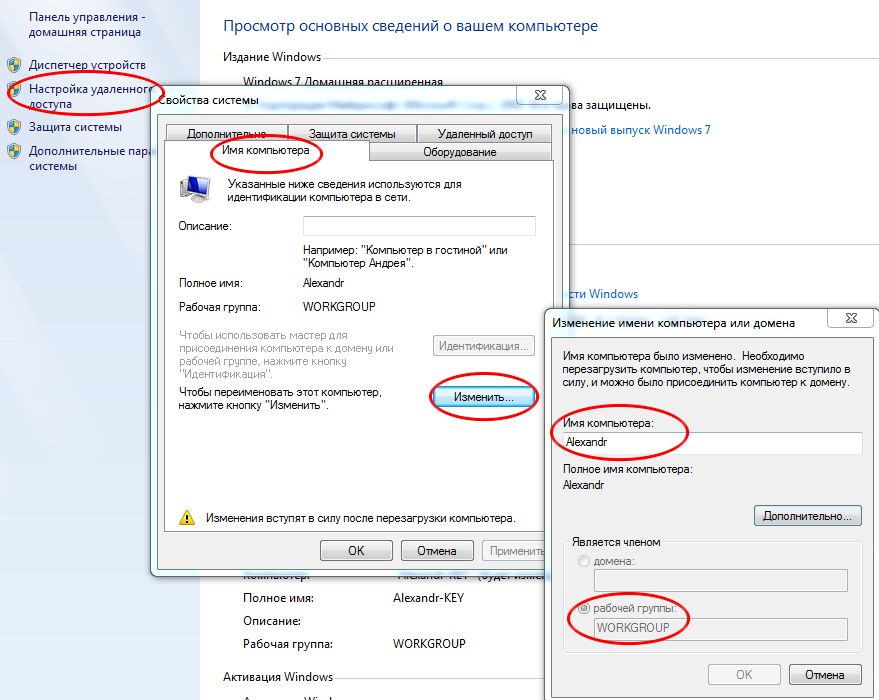
- Бидэнд дахин хяналтын самбар хэрэгтэй бөгөөд тэнд Сүлжээ ба Хуваалцах төв хэрэгтэй бөгөөд "Орон нутгийн холболт" хэсгийг олоод Properties - Интернэт протоколын хувилбар 4 дээр дарна уу (энд бид хоёр дарна уу) - Дараах IP хаягийг ашиглана уу. IP хаяг 192.168.1.2 болон дэд сүлжээний маск 255.255.255.0 оруулна уу.
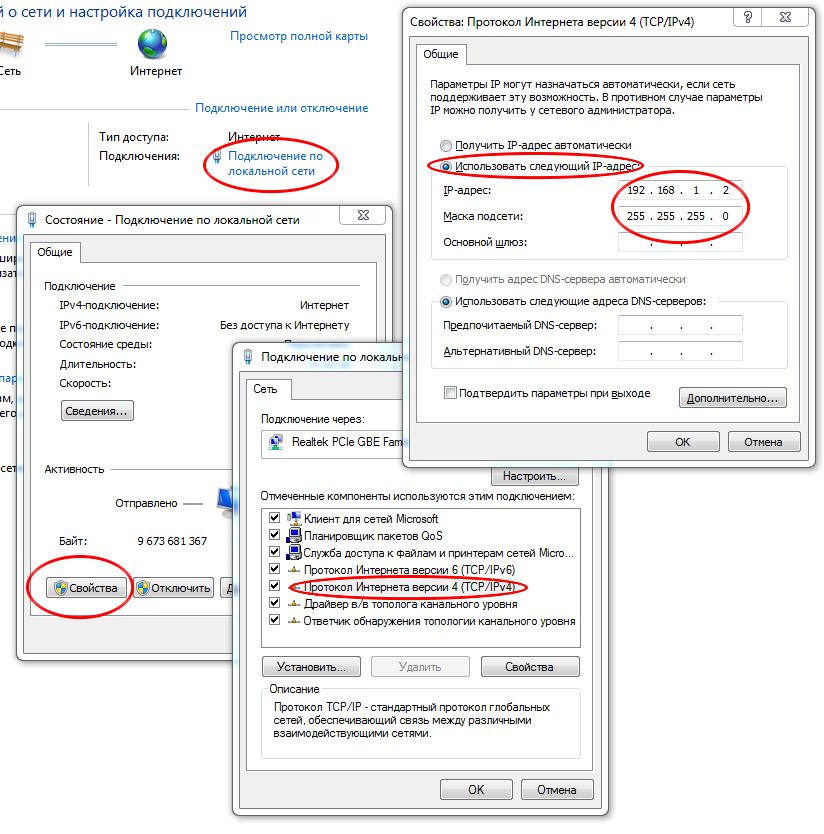
- Компьютерээ дахин ачаална уу
- Бид хоёр дахь компьютертэй ижил үйлдлийг гүйцэтгэдэг. Чухал! Компьютерийн нэр өөр байх ёстой; зөвхөн IP хаягийн сүүлийн цифр өөр байх ёстой. Ажлын хэсгийн нэр болон дэд сүлжээний маск нь эхний төхөөрөмжтэй ижил байна.
- Файлуудыг нэг компьютерээс нөгөө компьютерт ашиглахын тулд та үүнийг тусгайлан зөвшөөрөх хэрэгтэй. Үүнийг хийхийн тулд шаардлагатай хавтас дээр дарна уу баруун товшино уухулгана болон "Хуваалцах - Хандалтын таб - Хуваалцах дэлгэрэнгүй тохиргоо" хэсгийг сонгоно уу. "Нээлттэй" талбарт тэмдэг тавь ерөнхий хандалтэнэ хавтас руу."
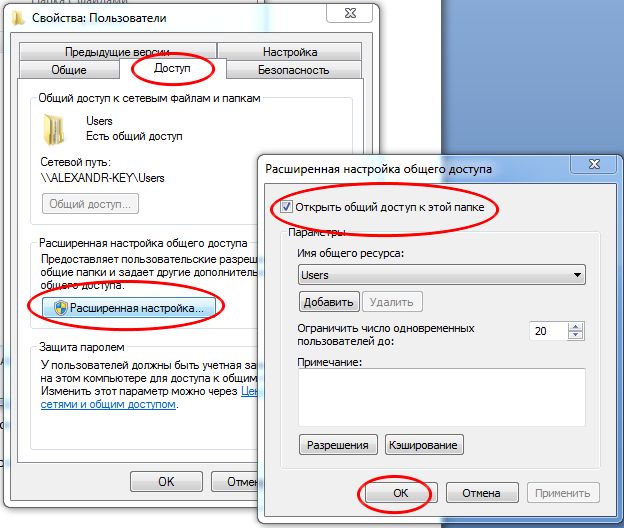
Тэгээд л болоо. Та хоёр компьютерийг нэг сүлжээнд хэрхэн холбох талаар сурсан.
Материал таалагдсан уу?
Хуваалцах:
Үнэлгээ өгнө үү:
Ихэнхдээ байшинд хоёр компьютер байдаг бөгөөд тэдгээрийн хооронд их хэмжээний мэдээлэл солилцох шаардлагатай болдог. Хэрэв ийм солилцоо цөөн тооны файлтай ховор тохиолддог бол флаш диск ашиглах нь логик юм. Үгүй бол гэрийн сүлжээг бий болгох нь дээр. Энэ нь танд энэ сүлжээн дэх төхөөрөмжүүдийн хооронд өндөр хурдтай өгөгдөл солилцох боломжийг олгодог. Гэрийн сүлжээ хэрхэн тохиромжтой болохыг олж мэдье.
Флаш диск ашиглах нь тийм ч тохиромжтой биш юм: файлуудыг удаан хуулж авдаг бөгөөд санах ойн хязгаарлалтаас болж та байнга устгаж, шинэ файлуудыг байршуулах шаардлагатай болдог бөгөөд энэ нь маш их цаг хугацаа шаарддаг. Гэрийн бүлгээр хоёр компьютерийг нэгтгэж үзье. Үүний тулд та хоёр компьютерийг ашиглан холбогдсон чиглүүлэгчийг гэртээ суулгасан байх ёстой сүлжээний кабельэсвэл WI-FI холболт. Мэдээлэл хуваалцах хоёр төхөөрөмжийг холбохын тулд та аль нэг төхөөрөмж дээр гэрийн бүлэг үүсгэх хэрэгтэй. Үүсгэсэн компьютер нь сүлжээний үндсэн компьютер юм. Мастерын хүүхэд болох өөр төхөөрөмжийг энэ бүлэгт холбох хэрэгтэй.
Холболт хийхийн тулд ямар арга хэмжээ авах шаардлагатай вэ:
- Системийн дүрсүүд байрлах ширээний ажлын самбарын баруун талд дэлгэцийн дүрсийг олоод хулганы баруун товчийг дараад "Сүлжээний төв" -ийг сонгоно уу.
- Үүссэн цонхонд "Гэрийн бүлэг" гэсэн зүйлийг сонгоно уу. Шинэ цонхонд
"Гэрийн бүлэг үүсгэх" товчийг дараад гарч ирэх хэсэгт "Дараах" дээр дарна уу.
- Одоо та бусад сүлжээний төхөөрөмжүүдэд аль фолдерыг нээхийг сонгох ёстой. Бүх зүйл бэлэн болсны дараа "дараагийн" дээр дарна уу.
- Дараагийн цонх нь биднээс бүлэгт нэвтрэх нууц үгийг гаргаж, зохих текст талбарт бичихийг хүсэх болно. Тиймээс ашиглах гэрийн сүлжээЗөвхөн нууц үгийг мэддэг хүмүүс л үүнийг хийх боломжтой бөгөөд өөр хэн ч үүнтэй холбогдож чадахгүй. Хэрэв та нууц үгээ мартсан бол цаасан дээр бичсэн нь дээр.
- Эцэст нь "дуусгах" товчийг дарж процедурыг дуусгана.
Гэрийн сүлжээ, зураг дээрх алхам алхмаар тохируулга
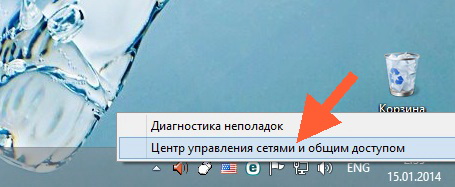

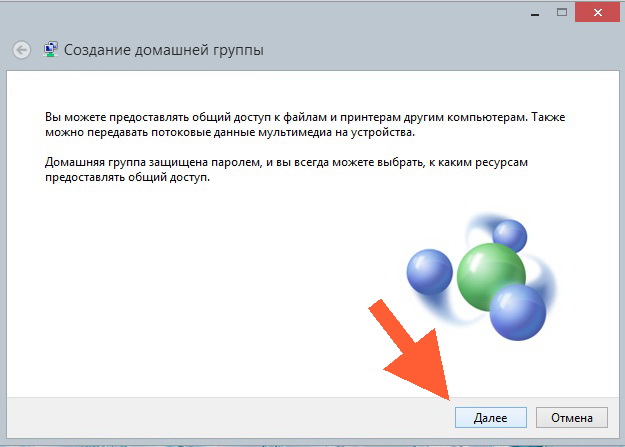
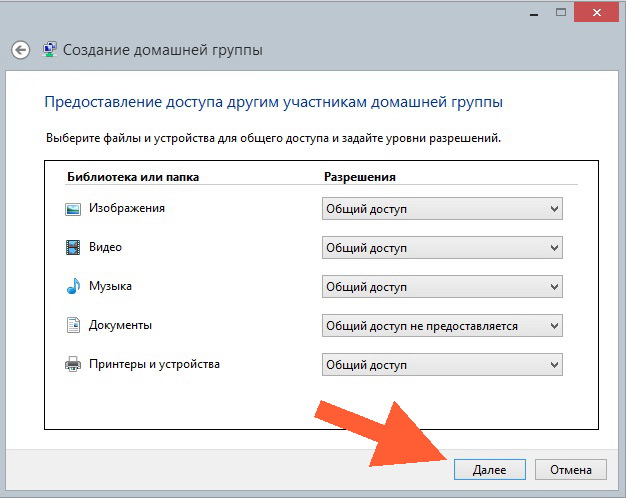
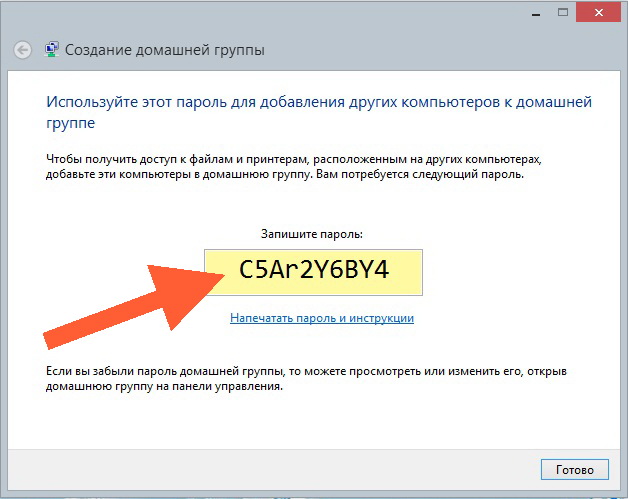
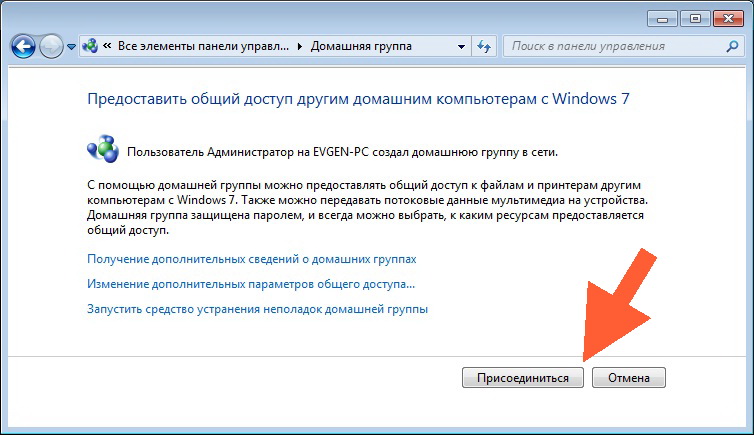
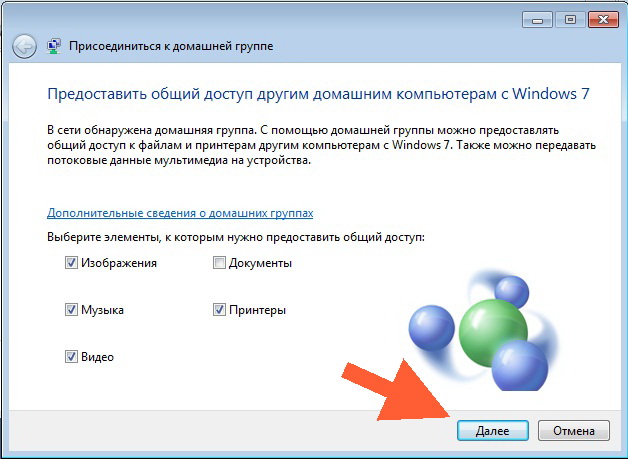
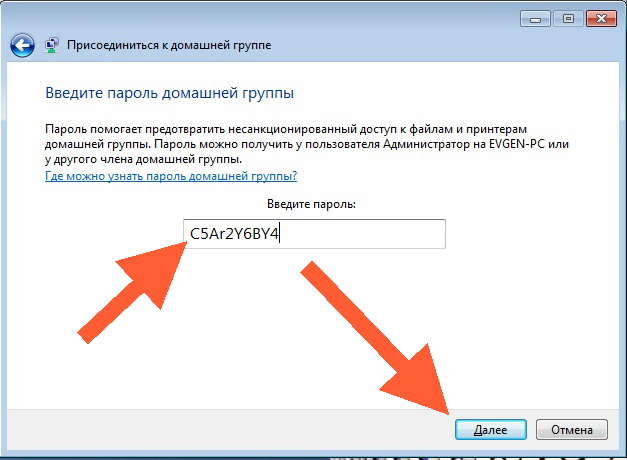
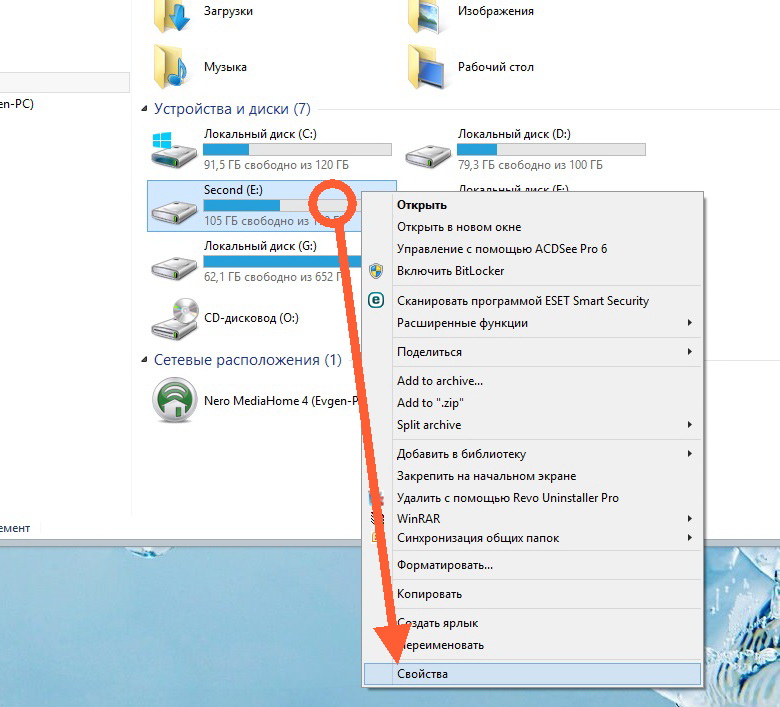
![]()
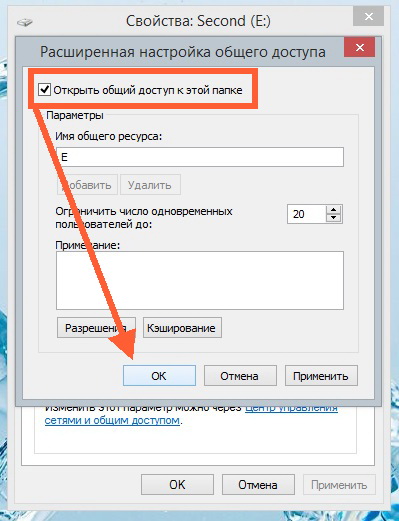
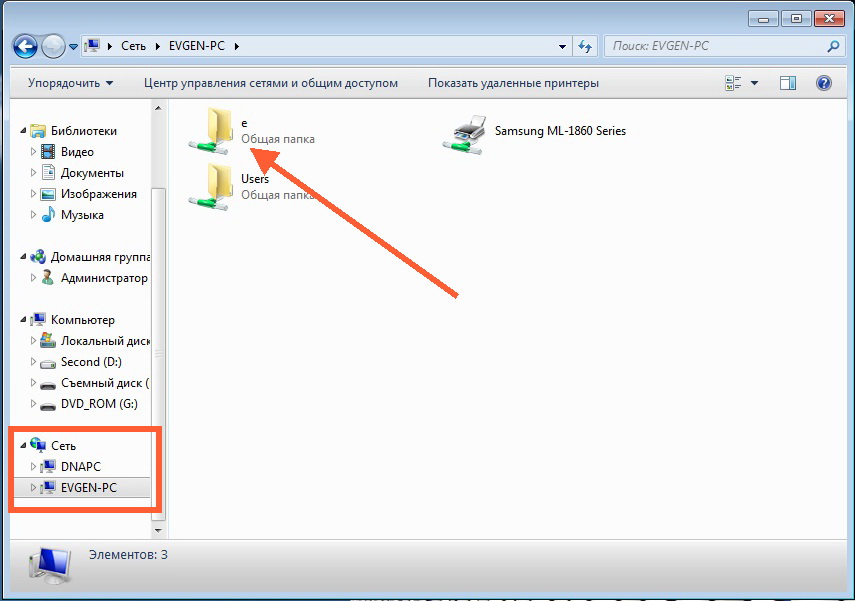
Компьютерийн гэрийн сүлжээ. Дуусгах
Нууц үгээ мэдсэнээр та сүлжээнд байгаа дурын төхөөрөмжөөс группт холбогдох боломжтой.
Хост компьютерт холбогдохын тулд юу хийх хэрэгтэй вэ:
- "Сүлжээ ба Хуваалцах Төв" -ийг нээгээд дараа нь "Нэгдэх" товчлуур бүхий цонх гарч ирнэ.
- Дараа нь та хост компьютерт нэвтрэхэд бэлэн байгаа нөөцүүдийг сонгох хэрэгтэй.
- Дараагийн цонхонд бид үүсгэх үед бичсэн нууц үгээ хэвлэнэ гэрийн бүлэг, "дараагийн" дээр дарна уу. Ингээд л холбоо тогтоогдлоо. Одоо та фолдер болон драйвуудын дундын хандалтыг тохируулах хэрэгтэй:
- Хүссэн хавтас эсвэл дискээ сонгоод хавтас, диск эсвэл файл дээр хулганы баруун товчийг дараад "Properties" хэсгийг сонгоно уу.
- Шинэ цонхонд "хандах" хэсгийг сонгоод "Нарийвчилсан тохиргоо" хэсгийг дарна уу.
- Тохиргоо дотроос "энэ хавтсыг хуваалцах" сонголтыг сонгоод "ok" дээр дарна уу. Одоо дискийг бүлэгт ашиглах боломжтой бөгөөд та үүнийг ашиглаж болно янз бүрийн үйл ажиллагаа: файл, хавтас хуулах, үзэх гэх мэт.
Одоо үндсэн компьютер дээрх хавтас, файлуудтай ажиллахын тулд та хүүхдийн компьютер дээрх сүлжээг нээж, үндсэн компьютер дээр хандах боломжтой фолдеруудыг олох хэрэгтэй. Эдгээр файлуудыг хүүхдийн компьютерт, хүүхдийн компьютерээс үндсэн компьютер руу хуулж болно, мөн бусад зүйлсээр хангаж болно үйлдлийн систем. Хэзээ ямар ч холбоогүй нөхцөл байдал байж болно зөв тохиргоо. Үүний шалтгаан нь бусад компьютерт холбогдохыг зөвшөөрдөггүй вирусны эсрэг байж болно. Холболтыг нээхийн тулд та гэрийн бүлэгт ажиллаж байхдаа вирусны эсрэг програмыг идэвхгүй болгох ёстой.
Заримдаа шаардлага гардаг сүлжээгээр хоёр компьютер холбох, гэхдээ сүлжээний тоног төхөөрөмж тэр бүр бэлэн байдаггүй. Хэрэв танд унтраалга, чиглүүлэгч эсвэл модем байхгүй бол яах вэ? Зөвхөн нэг гарц бий - хоёр компьютерийг нэг кабелиар холбох. Өнөөдөр бид хоёр нөхцөл байдлыг авч үзэх болно: хоёр компьютер тус бүр нэг сүлжээний карттай байх ба тэдгээрийн нэг нь хоёр сүлжээтэй байх үед сүлжээний картууд.
Эхний тохиолдолд зөвхөн хоёр компьютерийн хоорондох сүлжээг тохируулах боломжтой болно. Хоёр дахь тохиолдолд сүлжээ болон интернет хоёулаа хоёр компьютер дээр ажиллах болно. Хоёр компьютерийг "найз" болгохын тулд юу хэрэгтэйг олж мэдье.
1. Үнэн хэрэгтээ сүлжээний карттай ажилладаг хоёр компьютер,
2. Компьютерийг шууд холбох кабель,
3. Гөлгөр гар (2 ширхэг).
Кабелийг ямар ч дэлгүүрт бэлэн хэлбэрээр худалдаж авч болно. компьютерийн тоног төхөөрөмж, та зүгээр л "Компьютер" - "Компьютер" холболтод (кроссовер кабель) хэрэгтэй гэдгийг тодруулах хэрэгтэй. Хэрэв та хүсвэл кабелийг өөрөө хавчих боломжтой. Би нийтлэлд кроссовер кабелийг хэрхэн яаж хавчих талаар дэлгэрэнгүй тайлбарласан. Товчхондоо хавчих диаграм нь дараах байдалтай байна.
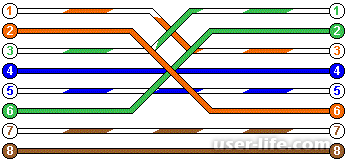
Дууссан кабелийн жишээ энд байна.

Бүх бүрэлдэхүүн хэсгүүд бэлэн болсны дараа та төлөвлөгөөгөө үргэлжлүүлж болно.
Бид тус бүр нэг сүлжээний карттай хоёр компьютерийг холбодог
Компьютер худалдаж авахдаа эсвэл системийн нэгжИхэнх тохиолдолд та зөвхөн нэг сүлжээний картыг харж болно (үүнд суулгагдсан байдаг эх хавтан). Энэ тохиолдолд тус бүр нь зөвхөн нэг сүлжээний карттай ижил төстэй хоёр компьютерийг авч үзье. Холболтын схемийг доороос харж болно.

Кабель нь хоёр компьютерт холбогдсон үед бид сүлжээг тохируулдаг. Taskbar дээрх Сүлжээний дүрс дээр хулганы баруун товчийг дараад "Сүлжээ ба Хуваалцах Төв" -ийг сонгоно уу.
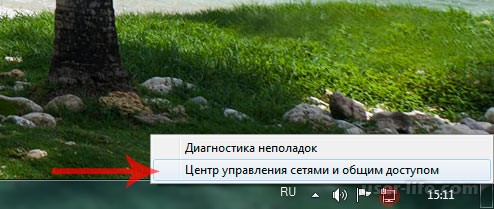

Хүн бүр харагдах цонх нээгдэнэ сүлжээний адаптерууд(Надад хоёр нь байна: нэг нь физик, хоёр дахь нь VirtualBox-аас виртуал). дарна уу хоёр даржфизик адаптер дээрх хулганы зүүн товчийг дарна уу (Орон нутгийн холболт).

Сүлжээний шинж чанаруудын цонх нээгдэх бөгөөд бид LMB дээр давхар товшиж "Интернет протоколын хувилбар 4 TCP/IPv4"-ийг сонгох ёстой.
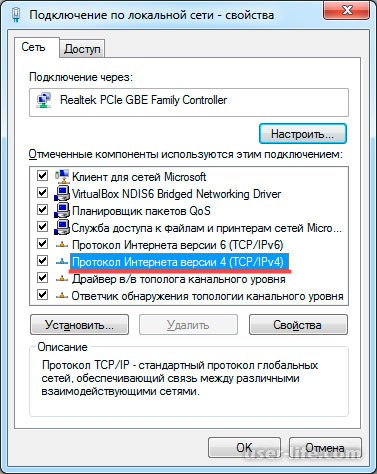
Үүний дараа TCP/IPv4 протоколын шинж чанаруудын цонхонд бид сүлжээнийхээ параметрүүдийг зааж өгнө. Доорх дэлгэцэн дээр үзүүлсэн шиг өгөгдлийг оруулна уу.
![]()
Өгөгдмөл гарц, түүнчлэн давуу болон өөр DNS серверүүд хоосон байх ёстойг анхаарна уу. Өгөгдлийг оруулсны дараа OK, дахин OK дарна уу.
Бид IP хаягийг эс тооцвол хоёр дахь компьютер дээр ижил тохиргоог хийдэг. Энэ нь иймэрхүү харагдах ёстой 192.168.0.2,

Дээр дурдсан бүх заль мэхийг хийсний дараа хоёр компьютер нэг сүлжээнд ажиллах болно. Функцийг шалгахын тулд бид нэг болон хоёр дахь компьютерт пинг хийх болно. Үүнийг хийхийн тулд эхний компьютер дээр командын мөрийг нээгээд (Win + R ба "cmd" командыг оруулна уу) дараахыг оруулна уу:
ping 192.168.0.2
Дэлгэцийн зураг дээрх шиг пакет солилцоо амжилттай байх ёстой.

Одоо ping 192.168.0.1-г оруулаад хоёр дахь компьютер дээр ижил алхмуудыг хийнэ үү
В тушаалын мөр. Хэрэв та пакетуудыг амжилттай солилцсон тухай мэдээлэл авсан бол баяр хүргэе - хоёр компьютерийн сүлжээг тохируулсан. Хэрэв ping ажиллахгүй бол та хаа нэгтээ алдаа гаргасан байх магадлалтай. Бүх зүйлийг дахин сайтар шалгаж үзээрэй. Дашрамд хэлэхэд, компьютерт нэвтрэх эрхийг хаасан байж магадгүй юм Windows галт ханаэсвэл вирусны эсрэг програм, хэрэв та сүлжээгээ тохируулах боломжгүй бол эдгээр хоёр хэрэгслийг идэвхгүй болгож үзнэ үү.
(banner_ssilki_tekst)
